GS1 Synkka – Tuotetietojen massapäivitys Excelillä
Isoissa tuotetietopäivityksissä voit käyttää apuna Exceliä. Siten päivitysten tekeminen nopeutuu ja saat helposti useiden tuotteiden tiedot ajan tasalle.
Tuotetietojen lataukseen voit käyttää ainoastaan GS1 Synkasta ladattua Excel-tiedostoa. Tutustu ohjeeseen Tuotetietojen vienti Exceliin >
Ennen kun aloitat tuotetietojen latauksen takaisin GS1 Synkkaan, suosittelemme, että tallennat alkuperäisen Excel-lataustiedoston kopioksi, johon teet muutoksia. Voit tuoda GS1 Synkkaan enintään 1000 tuoteriviä kerralla.
Huomioithan, että Excel-ominaisuus ei ole tarkoitettu uusien tuotteiden luomiseen. Uusien tuotteiden luomisessa suosittelemme hyödyntämään kopiointia. Tutustu ohjeeseen Tuotteen ja pakkaushierarkian kopiointi >
Tietojen päivittäminen Excel-tiedostossa
Excelillä voit lisätä, poistaa ja päivittää tuotetietoja. Media-aineistoja ei ylläpidetä Excelillä, vaikka julkaistujen kuvien tiedot näkyvät ReferencedFileDetailInformation-välilehdellä.
Voit tuotetietojen viennin yhteydessä sisällyttää Excel-tiedostoon myös sellaista tietoa, mitä tuotteille ei ole aiemmin tallennettu. Valitse Vientiasetukset-ikkunassa, vaihtoehto Kaikki attribuutit (täytetyt ja tyhjät). Valinta lisää Excel-tiedostoon tyhjän kentän, johon tiedon voi lisätä.
Tiedon poistaminen tuotteelta tapahtuu tyhjentämällä sarakkeen tiedot Excel-tiedostossa. Tieto voi olla useammassa sarakkeessa, jolloin kaikki siihen liittyvät sarakkeet pitää tyhjentää.
Tuotteita ja pakkauksia voi lakkauttaa Excelin avulla massana. Tuotetietojen pitää kuitenkin olla tuotetietovaatimusten mukaisia, jotta lataus onnistuu. Tallenna Excel-tiedostoon tuotteelle seuraavat päivämäärät, kun haluat lakkauttaa tuotteen tai pakkauksen:
- Välilehti DeliveryPurchasingInformation, sarake Saatavuus päättyy (End Availability Date Time)
- Välilehti CatalogueItem, sarake Tuotannon lopetuksen päivämäärä (Discontinue Date time)
Olemme koonneet uuden ja vanhan edustajan toimenpiteet erilliseen ohjeeseen. Tutustu ohjeeseen Tuotteen edustuksen vaihtaminen >
Lataustiedoston tuotetiedot pitää olla oikeassa muodossa, jotta lataus takaisin GS1 Synkan käyttöliittymään onnistuu. Huomioi seuraavat asiat:
- Excel-tiedoston muoto pitää säilyttää, sarakejärjestystä tai sarakkeiden nimiä ei saa muuttaa.
- Koodilistojen selitteet näkyvät koodiarvona Excelissä. Katso ajantasaiset koodiarvot tiedostosta Suomen tietoprofiilista.
- Toistettavilla tietokentillä pitää huomioida järjestysnumero. Järjestysnumero pitää muistaa päivittää, jos lisää tuotteelle uuden tiedon. Tämä koskee ainoastaan toistettavia kenttiä, kuten pakkausmateriaali.
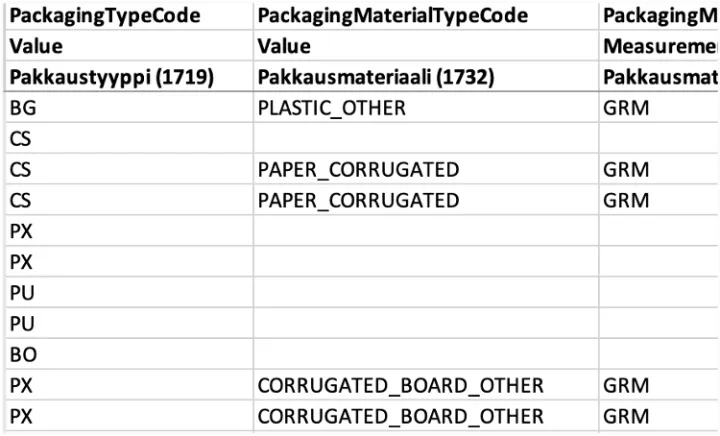
Tuotetietojen lataaminen GS1 Synkkaan
Aloita tuotetietojen lataus GS1 Synkkaan klikkaamalla Tuotteet-osiossa Tuo-painiketta. Hae ladattava tiedosto klikkaamalla Selaa.
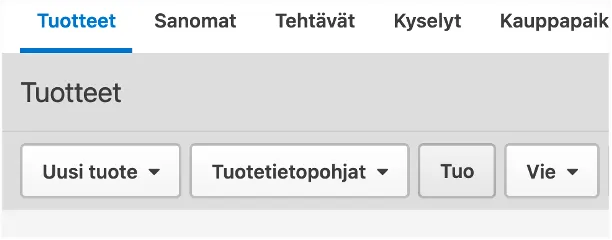
Valitse seuraavaksi, miten haluat tuoda tuotetiedot:
- Tallenna luonnoksena: Tuotetiedot pitää julkaista yksittäin käyttöliittymässä
- Julkaise välittömästi: kaikki päivitetyt tuotetiedot julkaistaan. Suosittelemme tätä vaihtoehtoa massapäivityksiin.
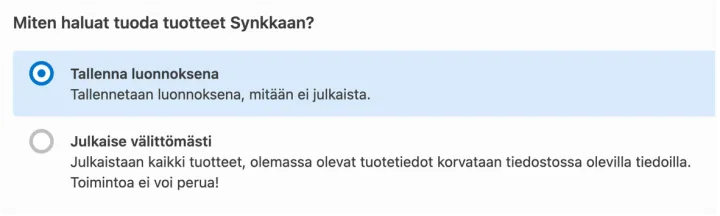
Voit seurata Excel-latauksen edistymistä Tehtävät-näkymältä. Valmis-tila tarkoittaa, että tuotetietojen lataus ja päivitys on onnistunut. Virhe-tila on merkki siitä, että tuotetietoja ei voitu ladata onnistuneesti GS1 Synkkaan.
Virheellinen lataus
GS1 Synkka tekee Excel-tiedoston latausvaiheessa tuotetiedoille tarkistuksen (tietojen pakollisuus, muoto, merkkimäärä jne.) Virheellinen lataus voi johtua useammasta syystä, esimerkiksi puuttuvasta tiedosta tai virheellisestä koodiarvosta. Tehtävät-näkymästä, saat lisätietoja latauksesta.
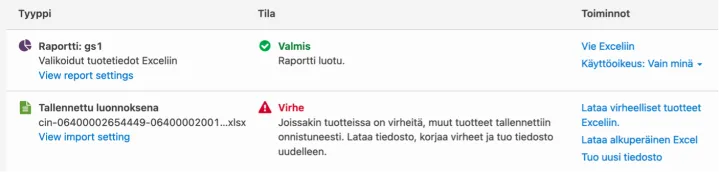
Toiminnot:
- Lataa virheelliset tuotteet Exceliin: Näyttää virheessä olevat tuotteet. Virheelliset tiedot on korostettu, punaisella värillä sekä välilehdillä että Excelin riveillä. Korjaa virheet, tallenna tiedosto ja lataa korjattu tiedosto uudestaan.
- Lataa alkuperäinen Excel: Tästä voit ladata alkuperäisen tiedoston eli tiedoston, jota olit lataamassa.
- Tuo uusi tiedosto: Tästä voit aloittaa uuden Excel-tiedoston lataamisen.
Alla olevassa esimerkissä Markkinointitekstin kielikoodi puuttuu. Virhe korjataan lisäämällä kenttään kielikoodi FI.
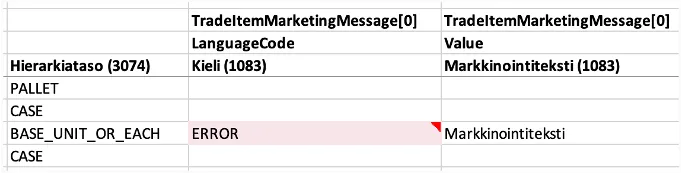
Koulutus: Synkka-Excel tutuksi
Haluatko oppia hyödyntämään GS1 Synkka -tuotetietopalvelun Excel-toiminnallisuuksien perusominaisuuksia? Kiinnostavatko sinua käytännön esimerkit, miten Excelistä on hyötyä GS1 Synkan tuotetietopäivitysten tukena? Hanki katseluoikeus koulutustallenteeseemme!
